
Агуулгын хүснэгт:
- Алхам 1: Adafruit мотор бамбайгаа Arduino дээр гагнана уу
- Алхам 2: Мотор бамбай дээрээ Stepper мотороо холбоно уу
- Алхам 3: Товчнуудыг ажиллуулах
- Алхам 4: Ардуинодоо фоторезистор нэмж оруулах
- Алхам 5: 3D хэвлэх зориулалттай галзуу сохор төхөөрөмж
- Алхам 6: Одоо та бүрхүүл хийж болно
- Алхам 7: Сүүлчийн өнгөлгөө
- Зохиолч John Day [email protected].
- Public 2024-01-30 11:05.
- Хамгийн сүүлд өөрчлөгдсөн 2025-01-23 15:00.
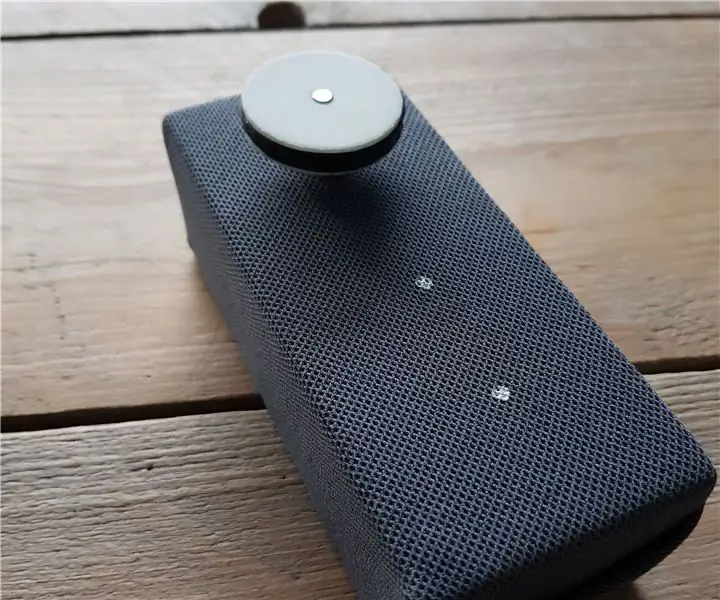
Энэ бол галзуу наалт бүрийг автомат, "ухаалаг" болгож чаддаг төхөөрөмж хийхэд зориулагдсан заавар юм.
Танд хэрэгтэй бүх:
- Жон Абеллагийн 3D параметр бүхий 3D бөмбөгний гинж бүхий CAD файл
- Adafruit хөдөлгүүрийн бамбай
- Ардуино Уно
- Stepper мотор
- гэрэл эсэргүүцэл
- Үсрэгчид
- ПХБ -ийн 2 товчлуур
- эсэргүүцэл
- ПХБ
Алхам 1: Adafruit мотор бамбайгаа Arduino дээр гагнана уу

Эхлээд та Adafruit моторны бамбайгаа Arduino -д байрлуулахын тулд бэлтгэх хэрэгтэй. Та үүнийг мотор бамбайтайгаа хамт ирдэг тээглүүрийг моторын бамбай дээр гагнах замаар хийдэг.
Алхам 2: Мотор бамбай дээрээ Stepper мотороо холбоно уу

Одоо таны моторын бамбай гагнаж байгаа тул та stepper мотороо arduino -тэй холбож болно. Хэрэв та үүнийг холбосон бол adafruit сайтаас код татаж аваад stepper мотороо туршиж, моторын бамбайныхаа талаар илүү ихийг мэдэж болно.
Алхам 3: Товчнуудыг ажиллуулах
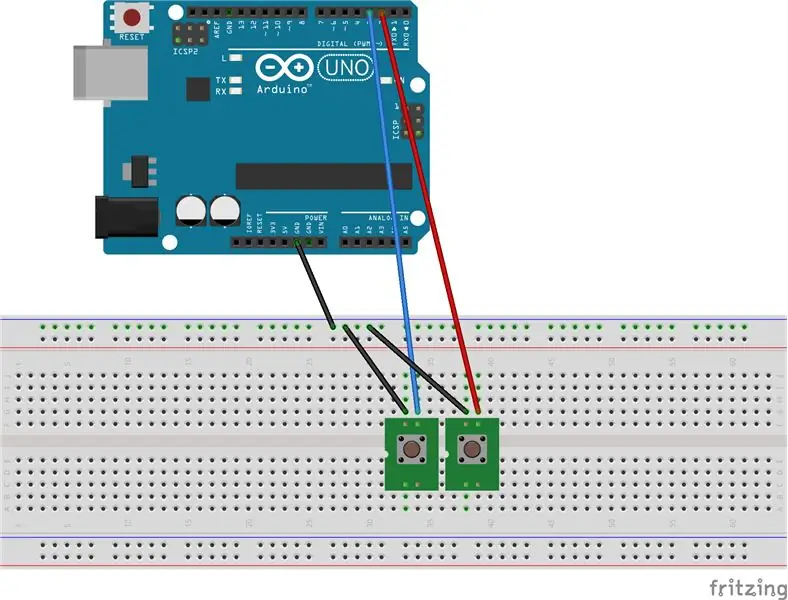

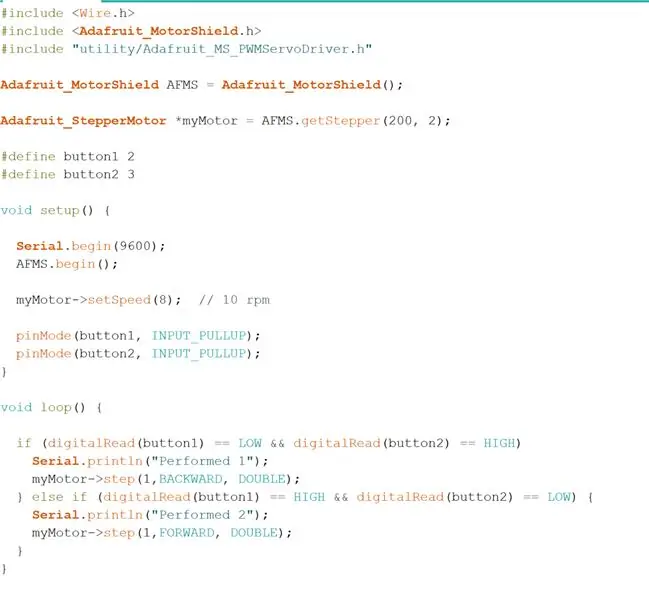
Одоо та төсөлдөө товчлуур нэмж оруулах боломжтой бөгөөд ингэснээр таны галзуу наалт дээш, доошоо явах боломжтой болно. Эхлээд та товчлууруудаа моторын бамбай / arduino дээр суурилуулахын тулд дээрх тохиргоог дахин хийх хэрэгтэй. Хэрэв та үүнийг хийсэн бол дараах кодоо arduino дээрээ байршуулснаар товчлууруудаа туршиж үзэх боломжтой.
Одоо таны товчлуурууд ажиллаж байгаа тул та тэдгээрийг жижиг ПХБ дээр гагнах боломжтой бөгөөд хэрэв та хайрцганд хийвэл бэхэлсэн байна.
Алхам 4: Ардуинодоо фоторезистор нэмж оруулах

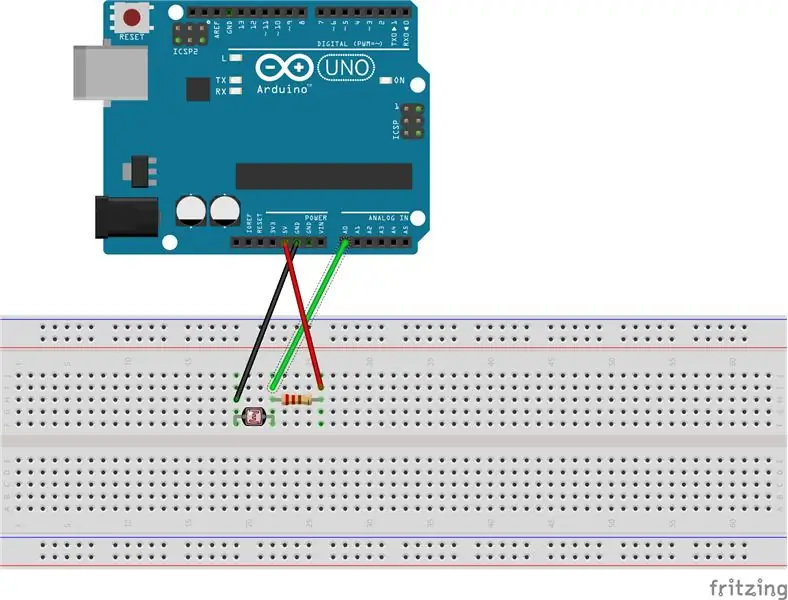
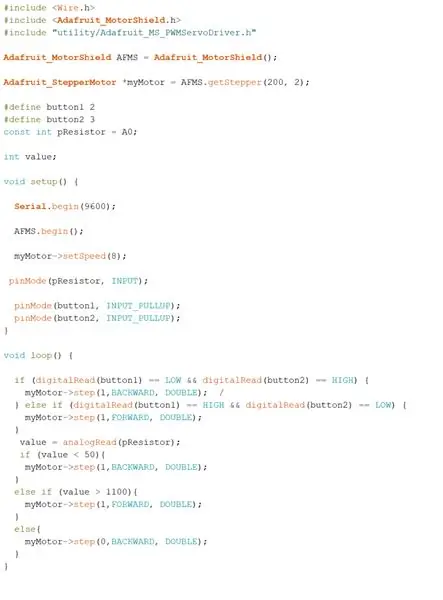
Одоо таны товчлуурууд ажиллаж байгаа тул бид фоторезистор нэмж оруулах гэж байна: энэ нь таны цонхонд хэт их нар тусах үед таны галзуу наалт унах болно. Гагнахаасаа өмнө бид үүнийг талхны самбар дээр хийж, бүх зүйл ажиллаж байгаа эсэхийг шалгаж эхэлдэг. Дараах тохиргоог дахин хийж кодоо байршуулаад амтанд нь нийцүүлэн өөрчил.
Одоо таны фоторезистор ажиллаж байгаа тул та үүнийг гагнах боломжтой бөгөөд ингэснээр бүх зүйл илүү хүчтэй болно.
Алхам 5: 3D хэвлэх зориулалттай галзуу сохор төхөөрөмж

Таны галзуу сохор хүзүүний зүүлтэнд зориулсан 3D хэрэгсэл хэвлэх Одоо та Parametric 3D бөмбөгний гинжин араа CAD файлыг Жон Абелла 3D хэвлэх боломжтой. Хэрэв танд 3D принтер байгаа бол та тэнд хялбархан хэвлэх боломжтой. Хэрэв танд 3D принтер байхгүй бол та 3D загвараа дараах хэлбэртэй сайтаар дамжуулан хэвлэх боломжтой.
Алхам 6: Одоо та бүрхүүл хийж болно



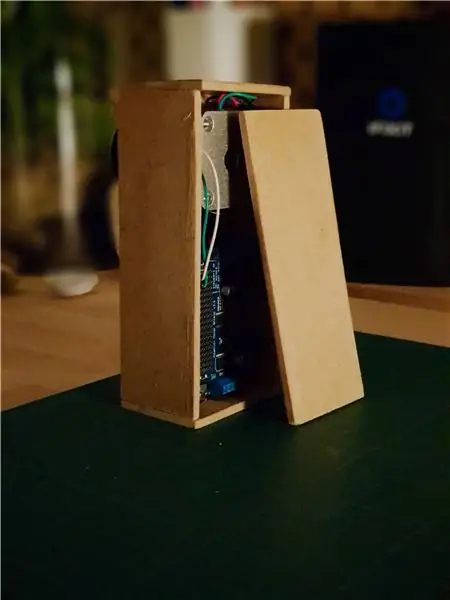
Хэрэв та аль болох жижиг хашлага хийхийг хүсч байвал БСХС -ийн хайрцгийг 14 х 4.5 х 5.5 см хэмжээтэй (Урт х Өргөн X ӨНДӨР) хийж болно. БСХС -ийн хавтангаас хэсгүүдийг хараад модон цавуугаар бэхлээрэй. Хайрцаг дууссаны дараа та stepper мотор, товчлуурууд болон Arduino дээрх портуудын нүхийг өрөмдөж болно. Нуруугаа хэсэг хугацаанд нээлттэй байлгаарай, учир нь дараа нь та өмнөх алхамуудад хийсэн бүх бүрэлдэхүүн хэсгүүдийг хайрцагт хавсаргаж болно. Энэ бүхэн тохирсон байх ёстой, гэхдээ магадгүй та тохиргоондоо зарим өөрчлөлт оруулах хэрэгтэй болно.
Алхам 7: Сүүлчийн өнгөлгөө



Одоо та бүрхүүлээ өөрийн үзэмжээр өөрчилж болно. Гэрийн хэв маягийг хүсч байсан тул би хайрцгийг даавуугаар боож өгөхийг сонгосон. Гэхдээ та огт өөр бодолтой байж болно. Одоо та 3D хэвлэсэн төхөөрөмжөө stepper моторт холбож болно. Эцэст нь хэлэхэд та цонхны тавцан дээр хялбархан суулгахын тулд систем хийх хэрэгтэй. Би хананы шүүгээ өлгөхөд хаалт ашигладаг байсан. Гэхдээ хэрэв танд илүү сайн шийдэл байгаа бол үүнийг хийх нь гарцаагүй.
Энэ бол танд өөрийн гэсэн автомат Arduino Shades байна!
Зөвлөмж болгож буй:
Амны хулгана ашиглан хэл бичих: 11 алхам (зурагтай)

Амны хулганы тусламжтайгаар хэл бичих: Makey Makey самбар нь компьютер эсвэл зөөврийн компьютертэй харилцах олон боломжийг нээсэн нь дамжиггүй. Төгөлдөр хуур гадил, мөнгөн тугалган тоглуулагч тоглуулах нь хөгжилтэй бөгөөд сургамжтай боловч би өөр өөр програм хайж олохыг хүсч байна, хамтдаа найдаж байна
"Дугуй" үгийн цаг (Голланд, Англи хэл дээр!): 8 алхам (зурагтай)

"Дугуй" үгийн цаг (Голланд, Англи хэл дээр!): Хэдэн жилийн өмнө би Интернет дээр Word Clock -ийг анх харсан. Тэр цагаас хойш би ганцаараа хийхийг хүсч байсан. Маш олон зааварчилгаа байдаг, гэхдээ би ямар нэг зүйлийг анхны болгохыг хүссэн юм. Би электроникийн талаар төдийлөн сайн мэдэхгүй болохоор нэг төхөөрөмж ашигласан
Arduino англи хэлний туслах: 7 алхам

Ардуино англи хэлний туслах: Танилцуулга: Би бол технологийн интеграцид анхаарлаа хандуулж, боловсролын чиглэлээр магистрын зэрэг хамгаалсан оюутан. Би одоогоор хөгжим зааж байгаа бөгөөд энэ семестрийн ихэнх хэсгийг Arduino-ийг хөгжимтэй холбоотой төслүүдэд ашиглах талаар суралцсан
Luces De Navidad Con Pixeles (Christmas Lights Pixeles) Español - Англи хэл: 18 алхам (зурагтай)

Luces De Navidad Con Pixeles (Christmas Lights Pixeles) Español - Англи хэл: EspañolQue es Vixen Lights? Vixen Lights es un software de DIY (hágalo usted mismo) secuencias de luces. 3.x хувилбарууд нь RGB -ийн мэдлэгийг олж авахын тулд дуусгасан болно
Python хэл дээрх бүтэцтэй гэрэл ба стерео хараанд суурилсан DIY 3D сканнер: 6 алхам (зурагтай)

Python хэл дээрх бүтэцтэй гэрэл ба стерео алсын хараанд суурилсан DIY 3D сканнер: Энэхүү 3D сканнерыг видео проектор, вэбкамер гэх мэт ердийн өртөг багатай ердийн хэрэгслүүдийг ашиглан хийсэн болно. Хөнгөн бүтэцтэй 3D сканнер бол гэрлийн загвар, камерын систем ашиглан объектын гурван хэмжээст хэлбэрийг хэмжих 3D сканнер төхөөрөмж юм
